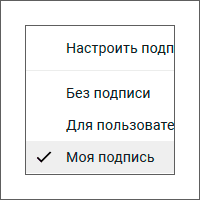-Цитатник
Шесть лет назад Йохан Хьюберс построил полномасштабную копию Ноева ковчега. Нидерландский плотник...
Сохранение дневника LiveInternet на компьютер с картинками. - (16)Сохранение дневника на компьютер с помощью функции экспорта (export) на Liveinternet –...
Как удалить пользователя из Списка друзей. - (33)Как удалить пользователя из Списка друзей Бывает так, что друг оказался не друг. Со...
"Авиадартс" в Крыму: дух захватывает! - (4)В Крыму — азартные авиационные игры Военно-космических сил России. Появление в небе над полуостро...
Крымская Весна Феодосия 2016 - (10)-Рубрики
- Компьютер,телефон (6795)
- Кулинарные рецепты (5800)
- Разное (909)
- Стихи (845)
- Библиотека (703)
- Интернет (655)
- ссылка (638)
- Видео (394)
- ХУДОЖЕСТВЕННЫЕ фильмы (387)
- Документальные фильмы (84)
- 1000 советов автолюбителю (365)
- Изречения, чувства, мысли (355)
- Полезное для себя (330)
- Животные и птицы (288)
- Кроссворды, загадки (277)
- Музыка (239)
- Сделай сам (177)
- Медицина (163)
- Игры (159)
- Фотошоп (155)
- Фотоальбом (152)
- Приколы (147)
- В помощь новичку (135)
- Поздравитель (133)
- Фото (131)
- Кофе,шоколад,чай (126)
- Православие (113)
- Природа (113)
- Юмор (105)
- Подводный мир (97)
- Пожелания (97)
- Флэшки (84)
- Мультфильм (81)
- Развивающие мультфильмы (14)
- Генераторы (71)
- Диеты (67)
- Гороскоп (56)
- Анимации (49)
- FAQ (45)
- Рамки (44)
- Анекдоты (37)
- Плэйкасты (36)
- Схемы (32)
- Открытки (24)
- Мода. Всё для женщин (23)
- Пазлы (21)
- Переводчики (16)
- Крым (15)
- ТV и Радио (15)
- Шрифты (14)
- Картинки (14)
- Рамки с картинками (11)
- Коды (11)
- Эпиграфы (8)
- Политика (5)
- Администрация (3)
-Метки
-Ссылки
-Видео

- Невероятный танец девочки.
- Смотрели: 1949 (45)

- Говорящие котики
- Смотрели: 1007 (26)
-Музыка
- Николай Носков - Снег
- Слушали: 1393 Комментарии: 24
- Max Greger and Fausto Papetti The Shadow of Your Smile
- Слушали: 11836 Комментарии: 23
- Назову тебя облаком - Александр Маршал и Вячеслав Быков
- Слушали: 9619 Комментарии: 5
- Восточные мотивы
- Слушали: 20819 Комментарии: 4
- Тимур Темиров - Если б тебя в этом мире любимая не было
- Слушали: 23907 Комментарии: 14
-Новости
-Всегда под рукой
-
[Этот ролик находится на заблокированном домене]
Добавить плеер в свой журнал
© Накукрыскин
-Поиск по дневнику
-Подписка по e-mail
-Друзья
-Постоянные читатели
-Сообщества
-Статистика
Записей: 21653
Комментариев: 200302
Написано: 252323
Как сделать электронную подпись в одном или нескольких экземплярах. |
https://liwihelp.com/ofis/kak-sdelat-elektronnuiu-podpis.htmlФункция добавления подписи в электронные письма — это эффективный и очень важный инструмент для отправителя, который позволяет персонализировать каждое отдельное сообщение. Разные категории сообщений, соответственно, нуждаются и в разных вариантах их подписания. Сегодня узнаем, как сделать электронную подпись в одном или нескольких экземплярах в учетной записи пользователя бесплатной почтовой веб-службы Gmail от компании Google.
Помните, что для составления правильного письма важно придерживаться нескольких правил. Самое главное — это грамотно написанный текст, без ошибок, и понятная тема. Второе правило заключается в использовании профессионального адреса, а также культурного приветствия. В теле сообщения не стоит злоупотреблять восклицательными знаками, смайликами, шрифтом в верхнем регистре и т.п.
Подумайте, стоит ли публиковать конфиденциальную информацию в тексте сообщения, ведь она может стать доступна сторонним людям. В этом случае задумайтесь о применении метода шифрования. Также всегда перепроверяйте электронный адрес получателя перед отправкой, чтобы исключить попадание письма «не в те руки».
Необходимый минимум условий для правильного выполнения шагов из этой инструкции:
- рабочий компьютер или ноутбук;
- стабильное интернет-подключение;
- заранее созданная учетная запись Gmail;
- подготовленный текст (изображение) и ссылки для создания требуемого блока.
Как сделать электронную подпись
В браузере откройте страницу https://www.google.com/intl/ru/gmail/about/ и войдите в свою учетную запись. Щелкните по значку с пиктограммой шестеренки в правом верхнем углу, открыв окно с недавно обновленным меню управления. Далее нажмите на кнопку «Все настройки».
После автоматического перенаправления в окно основных настроек, на вкладке «Общие» покрутите страницу немного вниз до тех пор, пока не увидите раздел «Подпись». С его параметрами и будем работать.
Ваш уже существующий шаблон будет автоматически отображен с именем «Моя подпись». Чтобы начать редактирование названия, нажмите на значок карандаша рядом на панели. Удалить шаблон можно кликом по значку корзины.
Имея в наличии один шаблон, перейдите в его окно справа. Далее используя инструменты форматирования текста, шрифта и вставки различных объектов (ссылок, изображений), создайте свою уникальную подпись. Сохраните внесенные изменения кнопкой в самом низу.
Чтобы добавить второй блок, воспользуйтесь кнопкой «+ Создать». Введите новое название и сформируйте другой требуемый текст подписи. Сохраните изменения.
Как управлять несколькими подписями Gmail
Немного ниже вы увидите подраздел с названием «Настройки подписи по умолчанию». В нем доступно несколько полезных функций. Вы сможете выбрать, какую из подписей интегрировать автоматически «В новые письма» и «В ответы при пересылке».
Также доступна опция «Добавления этой подписи перед цитируемым текстом в ответных письмах и удаления строки «—» перед ней». В случае её активации, это позволит вставлять нужный блок в самое начало вашего электронного сообщения.
Как переключаться между различными вариантами
При необходимости, когда нужно изменить свою подпись во время составления нового письма, нажмите на кнопку с изображением ручки на нижней панели создаваемого сообщения. В некоторых случаях она может быть спрятана под кнопкой с тремя вертикальными точками возле значка корзины.
Вам станут доступны для выбора уже ранее созданные варианты, а также вариант «Без подписи». Останется только сделать клик по нужному из них, после чего будет выполнена автоматическая вставка.
Заключение
Теперь ответ на вопрос, как сделать электронную подпись в письме Gmail, никогда не поставит вас в затруднительное положение. Как видите, в его реализации нет ничего сложного. На наш взгляд, сложнее обращать внимание на сам процесс управления, чтобы исключить отправление не того сообщения и не тому адресату.
| Рубрики: | Компьютер,телефон |
Процитировано 13 раз
Понравилось: 22 пользователям
| Комментировать | « Пред. запись — К дневнику — След. запись » | Страницы: [1] [Новые] |
| Комментировать | « Пред. запись — К дневнику — След. запись » | Страницы: [1] [Новые] |